- Konvertera AVCHD till MP4
- Konvertera MP4 till WAV
- Konvertera MP4 till WebM
- Konvertera MPG till MP4
- Konvertera SWF till MP4
- Konvertera MP4 till OGG
- Konvertera VOB till MP4
- Konvertera M3U8 till MP4
- Konvertera MP4 till MPEG
- Bädda in undertexter i MP4
- MP4-delare
- Ta bort ljudet från MP4
- Konvertera 3GP-videor till MP4
- Redigera MP4-filer
- Konvertera AVI till MP4
- Konvertera MOD till MP4
- Konvertera MP4 till MKV
- Konvertera WMA till MP4
- Konvertera MP4 till WMV
Konvertera en FLV-fil - 3 starkt rekommenderade lösningar (2023)
 Postat av Lisa Ou / 20 oktober 2020 17:00
Postat av Lisa Ou / 20 oktober 2020 17:00Det finns många olika filformat att välja mellan när det kommer till filtyper. Alla har fördelar, men de förändras och förbättras hela tiden för att möta användarnas krav. Om du har en FLV-fil och har problem med att spela upp den på din dator är det nu ett bra tillfälle att konvertera den till en filtyp som är mer lämplig och tillgänglig, till exempel MP4. Håll ögonen öppna när vi förser dig med de bästa omvandlarna för att konvertera FLV till MP4.
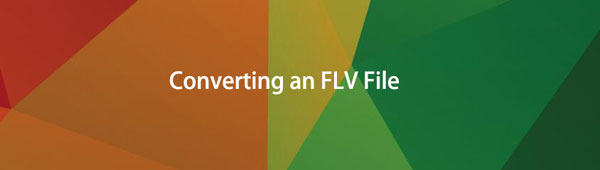

Guide Lista
1. Vad är en FLV-fil
FLV eller Flash Video Format är ett containerfilformat som använder Adobe Flash Player eller Adobe Air för att transportera eller överföra video eller ljud över internet. Eftersom den tillåter sömlös video- och ljuduppspelning, används den i stor utsträckning för webbsajter och tjänster för streaming av video.
Dessutom skapades det ursprungligen av Macromedia och utvecklades senare av Adobe Systems. Tekniskt sett består en FLV-fils innehåll vanligtvis av interfolierade digitala video- och ljuddata, korta rubriker och metabeskrivningar, med interfolierade ljud- och videodata som lagras i FLV-formatet och införlivas som värd multimediainnehåll i FLV-filen.
Bortsett från det stöder den också nästan alla operativsystem som Windows men med undantag för iOS-operativsystem. FLV-filer kodas på samma sätt som SWF-filer som också innehåller videobitströmmar av Sorenson Spark som är en egenutvecklad variant av H.263-videostandarden.
Video Converter Ultimate är den bästa programvara för video- och ljudkonvertering som kan konvertera MPG / MPEG till MP4 med snabb hastighet och hög bild / ljudkvalitet.
- Konvertera alla video / ljud som MPG, MP4, MOV, AVI, FLV, MP3, etc.
- Stöd 1080p / 720p HD- och 4K UHD-videokonvertering.
- Kraftfulla redigeringsfunktioner som Trim, beskär, rotera, effekter, förbättra, 3D och mer.
2. Hur man konverterar FLV-fil
Det finns många sätt och verktyg att använda för att konvertera en FLV, men hur säkra är vi på om de verkligen fungerar effektivt och smidigt. För att hjälpa dig bli av med besvären när du konverterar en FLV-fil, nedan är sammanställningen av den bästa FLV-omvandlaren tillsammans med de detaljerade stegen för hur du använder dem.
Hur man konverterar FLV-fil med FoneLab Video Converter Ultimate
FoneLab Video Converter Ultimate är ett utmärkt verktyg som kan användas i nästan alla filkonverterings- och redigeringsuppgifter. Det är inte bara omvandlarmjukvara utan det är ett allt-i-ett-verktyg eftersom det har en verktygslåda som innehåller en media-metaredigerare, 3D-tillverkare, GIF-tillverkare och videohastighetskontroller, rotator, kompressor, förstärkare, vändare, trimmer, sammanslagning , och många fler som gör den mer tilltalande och tillgänglig för många användare. Även om du är en nybörjare när det gäller konvertering, kommer du inte att ha svårt att använda den eftersom den har ett vänligt användargränssnitt och enkla användarnavigeringsknappar. Dessutom kan den laddas ner till datorer med alla operativsystem som Windows och Mac.
Steg för att konvertera en FLV med FoneLab Video Converter:
steg 1Först, ladda ner och installera FoneLab Video Converter Ultimate på din dator. Efter installationen kommer den att startas automatiskt. Om det inte är det, dubbelklicka bara på ikonen på skrivbordet för att öppna och se gränssnittet.

steg 1n programvarans huvudgränssnitt, lägg till eller dra din FLV-fil till plustecken (+)-knappen eller klicka på Lägg till fil knappen längst upp till vänster för att välja din fil manuellt i din enhetsmapp.
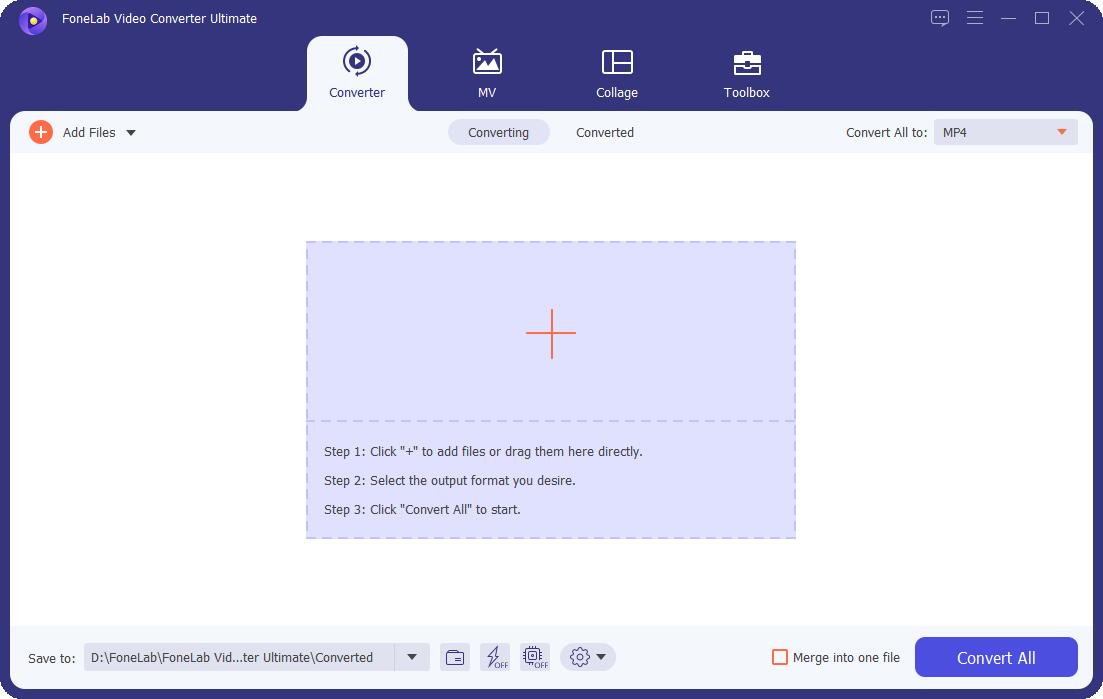
steg 2Efter det kan du välja att redigera din fil med hjälp av redigeringsverktygen under den infogade filen innan du konverterar den. När du är klar med redigeringen klickar du bara på panelen för utdataformat på höger sida och väljer sedan önskad utdata. Du kan konvertera FLV till MP4 eller andra format om du vill.
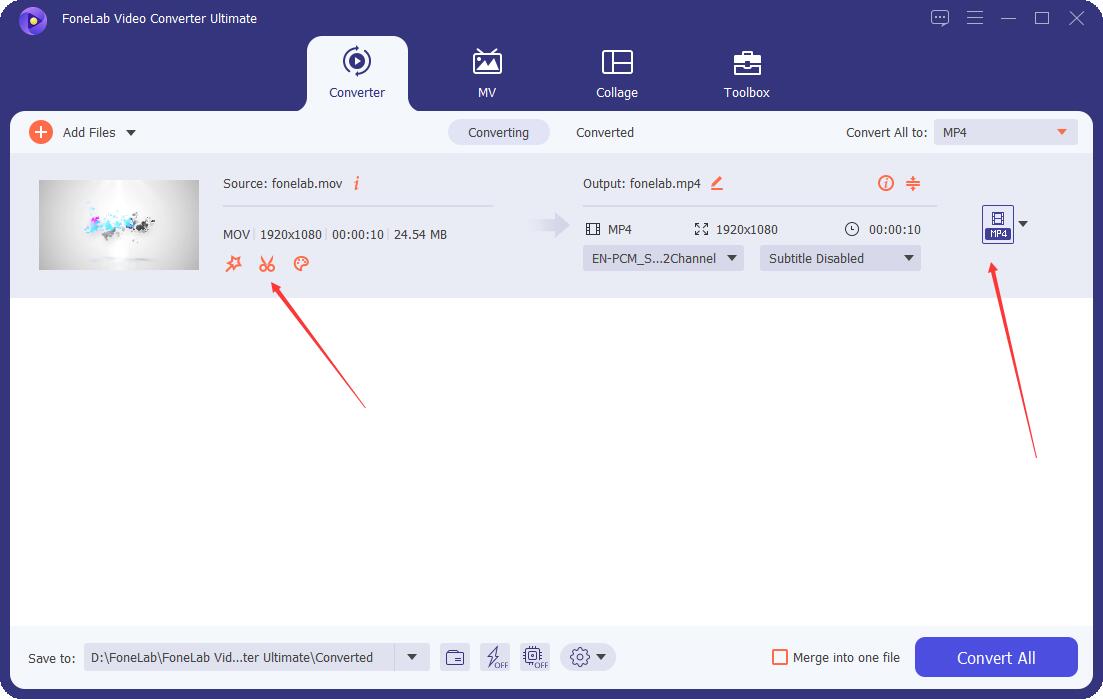
steg 3Till sist, allt du behöver göra är att klicka på Knappen Konvertera alla för att starta konverteringsprocessen och spara den på din dator.

2. Hur man konverterar FLV-fil med Adobe Premiere
Adobe Premiere är ett professionellt videoredigeringsverktyg för att skapa videoinnehåll i en snabb fas. Den har olika redigeringsverktyg som kan användas för att montera och redigera, lägga till ljud- och videoeffekter, skapa titlar, manipulera färg och ljus. Att använda detta kanske inte är så lätt eftersom det är ett professionellt verktyg. Med det nedan är de förenklade stegen att följa:
steg 1Ladda ner och installera Adobe Premiere på din dator. Öppna sedan programvaran för att komma åt funktionen och verktygen.
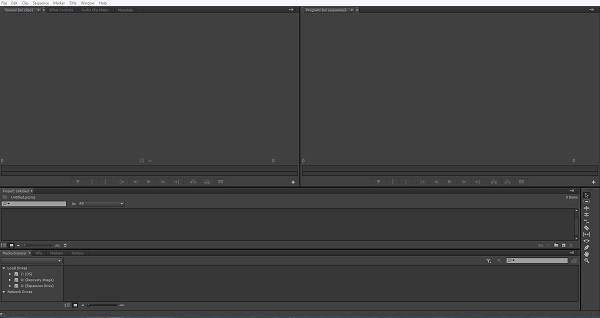
steg 2Klicka på i huvudgränssnittet Fil panel och gå ner till Importera Klicka sedan på Media för att lägga till din FLV-fil eller så kan du helt enkelt dra filen till programvarans tidslinje.

steg 3I det här steget, se till att din fil är helt renderad innan du fortsätter att konvertera den. Du kan justera ljudet eller redigera nödvändiga saker på din FLV-fil om du vill. Efter det, gå igen till filpanelen och klicka Exportera sedan Media.

steg 4På Exportera inställningar panelen kommer du att kunna ändra namnet på din fil, redigera upplösning, välja en mapp och, viktigare, välja ett utdataformat och konvertera det. Klicka slutligen på Exportera knappen på den nedre högra delen av exportinställningspanelen för att starta konverteringsprocessen och den konverterade filen kommer att sparas på din enhet.

steg 5Observera att Adobe Premiere är ett verktyg som kan användas för att konvertera FLV till MP4. Du behöver bara följa de enkla stegen ovan och välja MP4 som utdataformat.
3. Hur man konverterar FLV-fil online (Zamzar)
Bortsett från verktygen och mjukvaran som nämns ovan, är en onlinekonverterare också en bra lösning om du vill konvertera en FLV-fil. Online-omvandlare är enkla och säkra att använda, men det kommer att kräva en stark internetanslutning för att fullständigt konvertera din fil enligt dina preferenser. Men onlinekonverterare är också begränsade i vissa funktioner som filstorlek och format som stöds. I vårt fall kan Zamzar Online Converter dock användas för att konvertera FLV-filer. Det är en gratis online-omvandlare som kan användas som en MP3-omvandlare till FLV som stöder konvertering av ett brett utbud av in- och utdataformat utan att ladda ner eller installera ytterligare startprogram.
Steg för att konvertera FLV Online (Zamzar):
steg 1På din enhet, gå till valfritt webbläsarprogram, skriv sedan zamzar.com och det kommer att leda dig till webbplatsens huvudgränssnitt.
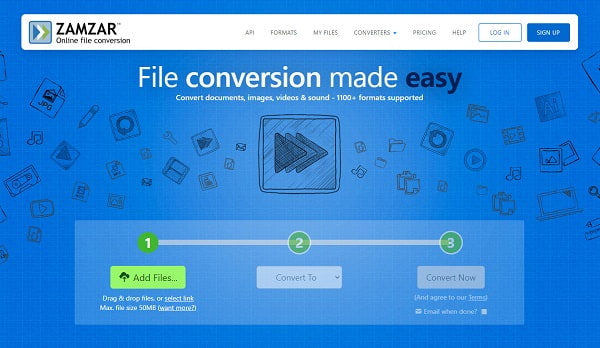
steg 2På webbplatsens huvudgränssnitt klickar du på Lägga till filer knappen och den öppnar din filutforskare direkt. Sedan är det bara att hitta och välja din FLV-fil som ska konverteras.
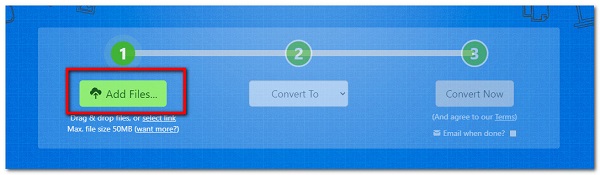
steg 3Vänta tills filen laddas upp helt och klicka sedan på Konvertera Till-knappen, välj sedan format enligt dina önskemål.
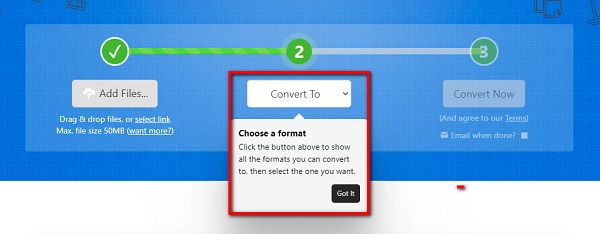
steg 4Slutligen klickar du på Konvertera nu knappen och du bör kunna se konverteringsförloppet laddas nedan. Efter det klickar du på [Nedladdningslänk] tillhandahålls och den konverterade filen kommer att sparas på din dator.
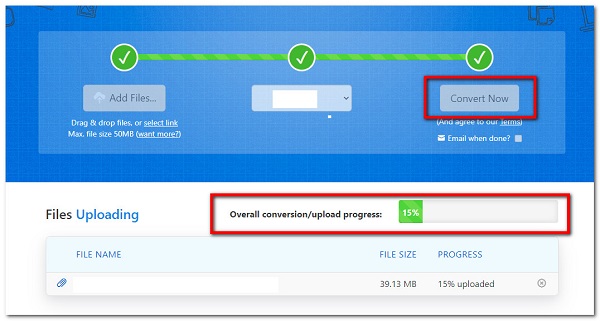
Video Converter Ultimate är den bästa programvara för video- och ljudkonvertering som kan konvertera MPG / MPEG till MP4 med snabb hastighet och hög bild / ljudkvalitet.
- Konvertera alla video / ljud som MPG, MP4, MOV, AVI, FLV, MP3, etc.
- Stöd 1080p / 720p HD- och 4K UHD-videokonvertering.
- Kraftfulla redigeringsfunktioner som Trim, beskär, rotera, effekter, förbättra, 3D och mer.
3. Vanliga frågor om att konvertera FLV-filer
1. Har Mac-datorer stöd för uppspelning av FLV-filer?
Tyvärr stöder inte Mac-datorer uppspelning av FLV-filer på grund av att det inte är kompatibelt med Mac-operativsystemen. Det är därför det finns ett behov av att ladda ner en FLV-spelare eller till och med konvertera FLV-filer till ett format som är flexibelt och kompatibelt med Mac-datoroperativsystem. Försök till exempel att konvertera FLV till MP4 som är ett videoformat som kan streamas över internet, vilket möjliggör enklare delning med en förlustfri kvalitet med en högre grad av komprimering som innebär att du fortfarande kan lagra fler filer på mindre utrymme efter att du konverterat den.
2. Vad är nackdelen med en FLV-fil?
En av de största nackdelarna med FLV-filformatet är att generering av flash-innehåll kan vara kostsamt och tidskrävande. Det är också svårt att hitta en FLV-fil på ett långsamt nätverk. Deras adress ingår inte i Spider-motorn, vilket gör det svårt för nya användare att hitta filformatet. FLV-filformatet liknar inte alla andra filer som kan hittas via en sökmotor. Slutligen är den bara kompatibel med ett fåtal operativsystem.
3. Hur stor är storleken på FLV-filen?
När man jämför FLV med MP4, som en typisk videofiltyp, har FLV en större filstorlek. För en samma videofil är FLV 3-4 gånger större än MP4 vad gäller storlek. Om du har en FLV-fil rekommenderas att konvertera dem på begäran eftersom det hjälper dig att spara lagringsutrymme och minne.
När du har möjlighet att konvertera och förbättra ditt innehåll, varför nöja dig med ett stressigt och besvärligt filformat? Ovannämnda alternativ bör vara tillräckligt för att hjälpa dig genom ditt konverteringsprojekt. Allt du behöver göra nu är att bestämma vilket alternativ som är bäst för dig. Till sist presenterar vi FoneLab Video Converter Ultimate, det bästa tillgängliga konverteringsprogrammet. Nu kan du ladda ner, installera och prova.
Video Converter Ultimate är den bästa programvara för video- och ljudkonvertering som kan konvertera MPG / MPEG till MP4 med snabb hastighet och hög bild / ljudkvalitet.
- Konvertera alla video / ljud som MPG, MP4, MOV, AVI, FLV, MP3, etc.
- Stöd 1080p / 720p HD- och 4K UHD-videokonvertering.
- Kraftfulla redigeringsfunktioner som Trim, beskär, rotera, effekter, förbättra, 3D och mer.
